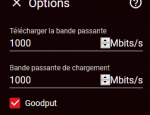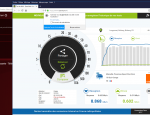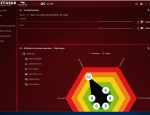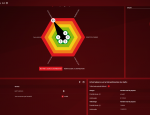Le XR500 a pour également pour objectif de faire en sorte qu'au sein d'un foyer regroupant plusieurs utilisateurs de la ligne internet, les usages vidéoludiques soient priorisés sur le reste. La technologie qui permet de faire cela s'appelle QoS. QoS signifie en fait « Quality of Service », qu'on traduit en « Qualité de Service », en bon français, ce qui n'aide pas vraiment à comprendre de quoi il s'agit. En fait, le but est de faire une répartition de la bande passante disponible suivant plusieurs critères, le premier étant la machine. Vous allez ainsi pouvoir accorder la priorité à vos équipement de jeu, qu'ils soient PC ou console et allouer en conséquence une part de la bande passante à chaque appareil en fonction des usages. L'objectif est que la charge réseau ne fasse pas baisser votre ping quand vous jouez.
L'interface de paramétrage permet de gérer séparément le réseau dans le sens charger (upload), et dans le sens télécharger (download). La première partie traite de l'Anti-Bufferbloat. Il s'agit d'une technologie permettant de faire en sorte qu'une application ne puisse s'arroger 100 % de la bande passante. D'ailleurs, il est vraiment recommandé de vérifier que les valeurs de votre bande passante, aussi bien dans le sens montant que dans le sens descendant, soient correctes.
Normalement, le XR500 les détecte automatiquement lors du setup d'installation, mais dans certains cas, comme pour nous, cette détection échoue et initialise d'office les débits à 1000 Mo/s, ce qui est incohérent. Un test avec un site comme nperf.com vous permettra d'avoir de vraies valeurs, et de les rentrer dans l'interface. A noter que cela est également utilie pour ceux qui changent de connexion, notamment lors d'un déménagement ou lors d'une upgrade vers la fibre par exemple.
Ensuite, un graphique radar vous propose de repartir la bande passante entre les différentes machines de votre réseau. L'affectation peut se faire en pourcentage, à la souris en manipulant le graphique, ou de manière plus précise, en attribuant une valeur manuellement.
La dernière partie permet de spécifier le type de jeu à prioriser. En fait, via Deep Packet Inspection (DPI), le routeur analyse le réseau, détecte les flux liés aux jeux supportés, et les priorise automatiquement. La liste de jeux est d'ailleurs, sans surprise, la même que pour le Géofiltre. On va donc faire de nouveaux nos essais avec BF4.
Pour voir un peu dans les faits comment ça se comporte, ce n'est pas très compliqué. Il suffit de tester le ping ingame quand la connexion est surchargée, avec, et sans le QoS du routeur activé. Notre connexion ADSL tourne à 40 ms de ping environ, quand il n'y a rien d'autre qu'un jeu d'activé. Mais si on essaye de télécharger un gros jeu Steam et de grosses images ISO de Linux, qui consomment toute notre maigre bande passante de 9 Mbits, alors le ping passe aux alentours de 80 ms !
Pour activer la QoS de manière efficace, il est recommandé d'utiliser les paramètres suivants :
Mais parce que les gamers font autre chose que jouer, le constructeur a aussi inclus d'autres features sympathiques !
L'interface de paramétrage permet de gérer séparément le réseau dans le sens charger (upload), et dans le sens télécharger (download). La première partie traite de l'Anti-Bufferbloat. Il s'agit d'une technologie permettant de faire en sorte qu'une application ne puisse s'arroger 100 % de la bande passante. D'ailleurs, il est vraiment recommandé de vérifier que les valeurs de votre bande passante, aussi bien dans le sens montant que dans le sens descendant, soient correctes.
Normalement, le XR500 les détecte automatiquement lors du setup d'installation, mais dans certains cas, comme pour nous, cette détection échoue et initialise d'office les débits à 1000 Mo/s, ce qui est incohérent. Un test avec un site comme nperf.com vous permettra d'avoir de vraies valeurs, et de les rentrer dans l'interface. A noter que cela est également utilie pour ceux qui changent de connexion, notamment lors d'un déménagement ou lors d'une upgrade vers la fibre par exemple.
Ensuite, un graphique radar vous propose de repartir la bande passante entre les différentes machines de votre réseau. L'affectation peut se faire en pourcentage, à la souris en manipulant le graphique, ou de manière plus précise, en attribuant une valeur manuellement.
La dernière partie permet de spécifier le type de jeu à prioriser. En fait, via Deep Packet Inspection (DPI), le routeur analyse le réseau, détecte les flux liés aux jeux supportés, et les priorise automatiquement. La liste de jeux est d'ailleurs, sans surprise, la même que pour le Géofiltre. On va donc faire de nouveaux nos essais avec BF4.
Pour voir un peu dans les faits comment ça se comporte, ce n'est pas très compliqué. Il suffit de tester le ping ingame quand la connexion est surchargée, avec, et sans le QoS du routeur activé. Notre connexion ADSL tourne à 40 ms de ping environ, quand il n'y a rien d'autre qu'un jeu d'activé. Mais si on essaye de télécharger un gros jeu Steam et de grosses images ISO de Linux, qui consomment toute notre maigre bande passante de 9 Mbits, alors le ping passe aux alentours de 80 ms !
Pour activer la QoS de manière efficace, il est recommandé d'utiliser les paramètres suivants :
- Anti-bufferbloat Mode : Mettre Toujours, avec une valeur de 70 %, pour les 2 paramètres
- Allocation de bande passante : Mettre 20 % ou plus pour votre périphérique de jeu
Mais parce que les gamers font autre chose que jouer, le constructeur a aussi inclus d'autres features sympathiques !